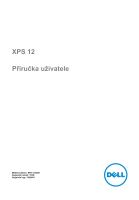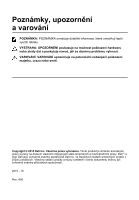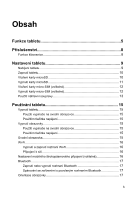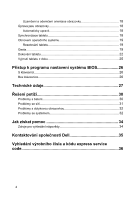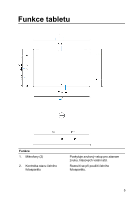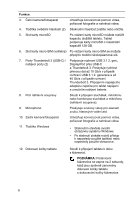Dell XPS 12 9250 Cesky
Dell XPS 12 9250 Manual
 |
View all Dell XPS 12 9250 manuals
Add to My Manuals
Save this manual to your list of manuals |
Dell XPS 12 9250 manual content summary:
- Dell XPS 12 9250 | Cesky - Page 1
XPS 12 Příručka uživatele Model počítače: XPS 12 9250 Regulační model: T02H Regulační typ: T02H001 - Dell XPS 12 9250 | Cesky - Page 2
poskytuje návod, jak se danému problému vyhnout. VAROVÁNÍ: VAROVÁNÍ upozorňuje na potenciální nebezpečí poškození majetku, úrazu nebo smrti. Copyright © 2015 Dell Inc. Všechna práva vyhrazena. Tento produkt je chráněn autorskými právy a právy na duševní vlastnictví Spojených států amerických a mezin - Dell XPS 12 9250 | Cesky - Page 3
10 Vyjmutí karty microSD 11 Vložení karty micro-SIM (voliteln 12 Vyjmutí karty micro-SIM (voliteln 12 Použití náhlavní soupravy 13 Používání tabletu 15 Vypnutí tabletu ho připojení (voliteln 16 Bluetooth 17 Zapnutí nebo vypnutí rozhraní Bluetooth 17 Spárování se zařízeními s povoleným rozhran - Dell XPS 12 9250 | Cesky - Page 4
19 Gesta...19 Dokování tabletu 22 Vyjmutí tabletu z doku 25 Přístup k programu nastavení systému BIOS 26 S klávesnic 26 Bez klávesnice 26 Technické údaje 27 Řešení pot 30 Problémy ání nápovědy 34 Kontaktování společnosti Dell 35 Vyhledání výrobního čísla a kódu express service code 36 4 - Dell XPS 12 9250 | Cesky - Page 5
Funkce tabletu Funkce 1. Mikrofony (2) 2. Kontrolka stavu čelního fotoaparátu Poskytuje zvukový vstup pro záznam zvuku, hlasových volání atd. Rozsvítí se při použití čelního fotoaparátu. 5 - Dell XPS 12 9250 | Cesky - Page 6
• Stisknutím otevřete úvodní obrazovku systému Windows. • Po stisknutí získáte rychlý přístup k naposledy použité aplikaci nebo naposledy použité obrazovce. 12. Dokovací kolíky tabletu Slouží k připojení tabletu k doku s klávesnicí. POZNÁMKA: Podsvícení klávesnice se zapne na 2 sekundy, když jsou - Dell XPS 12 9250 | Cesky - Page 7
13. Štítek s výrobním číslem 14. Slot bezpečnostního kabelu 15. Vypínač Obsahuje výrobní číslo a kód express service code, které jsou potřebné při kontaktování společnosti Dell. Slouží k připojení bezpečnostního kabelu, který chrání před neoprávněným přemístěním tabletu. • Stisknutím tablet zapnete - Dell XPS 12 9250 | Cesky - Page 8
Příslušenství Tablet podporuje následující příslušenství: • Klávesnice Dell • Pouzdro Dell Premier Magnetic Folio Funkce klávesnice Funkce 1. Dokovací kolíky klávesnice Slouží k dokování tabletu. POZNÁMKA: Podsvícení klávesnice se zapne na 2 sekundy, - Dell XPS 12 9250 | Cesky - Page 9
operace popsané v této části, přečtěte si bezpečnostní pokyny dodané s tabletem. Další informace o doporučených postupech naleznete na adrese www.dell.com/regulatory_compliance. Nabíjení tabletu VÝSTRAHA: Baterii nabíjejte v prostředí s teplotou 0-35 °C (32- 95 °F). VÝSTRAHA: K nabíjení tabletu pou - Dell XPS 12 9250 | Cesky - Page 10
Zapnutí tabletu Abyste mohli začít tablet používat, při prvním zapnutí je třeba provést nastavení systému Windows. Více informací naleznete ve stručné příručce dodané s tabletem. 1 Tablet zapnete tak, že stisknete a podržíte vypínač po dobu 2 sekund. Objeví se zamykací obrazovka. 2 Posunutím prstem - Dell XPS 12 9250 | Cesky - Page 11
Vyjmutí karty microSD VÝSTRAHA: Vyjmutí karty microSD, když se používá, může způsobit ztrátu dat nebo chyby aplikací. 1 Klepněte na možnost Veškerá nastavení zařízení. → Zařízení→ Připojená 2 V části Připojená zařízení klepněte na kartu SD a potom na možnost Odebrat zařízení. POZNÁMKA: Pokud se - Dell XPS 12 9250 | Cesky - Page 12
í. 1 Otevřete kryt slotu. 2 Zatlačte kartu micro-SIM dovnitř a pusťte ji. Karta micro-SIM se uvolní. 3 Vysuňte kartu micro-SIM ze slotu. 12 - Dell XPS 12 9250 | Cesky - Page 13
4 Zavřete kryt slotu. Použití náhlavní soupravy VAROVÁNÍ: Dlouhodobý poslech hlasité hudby může vést ke ztrátě sluchu. K portu náhlavní soupravy na tabletu můžete připojit náhlavní soupravu, sluchátka, mikrofon nebo jiné zvukové zařízení. 1 Připojte náhlavní soupravu k portu náhlavní soupravy na - Dell XPS 12 9250 | Cesky - Page 14
2 Nasaďte si náhlavní soupravu a upravte hlasitost na příjemnou úroveň. Nastavte optimální úroveň pro mikrofon při použití aplikací s podporou hlasu. POZNÁMKA: Když k portu náhlavní soupravy připojíte nějaké zvukové zařízení, integrovaný reproduktor tabletu se automaticky ztlumí. VÝSTRAHA: Aby nedoš - Dell XPS 12 9250 | Cesky - Page 15
Používání tabletu POZNÁMKA: Podrobné informace o používání systému Windows najdete v části Jak získat pomoc. Vypnutí tabletu Použití vypínače na úvodní obrazovce 1 Klepněte na položku Start. 2 Klepněte na vypínač → Možnost Vypnout tablet vypne. Použitím tlačítka napájení 1 Stiskněte a podržte tlačí - Dell XPS 12 9250 | Cesky - Page 16
POZNÁMKA: Pomocí ikony v Centru akcí můžete zakázat nebo povolit režim tabletu. Také můžete zvolit automatické přepnutí na režim počítače po vložení tabletu do doku. V počítačovém režimu je úvodní obrazovka nahrazena nabídkou Start. Více informací o použití systému Windows najdete v části Jak získat - Dell XPS 12 9250 | Cesky - Page 17
řízení, se kterým chcete tablet spárovat, a klepněte na tlačítko Spárovat. 5 V případě potřeby ověřte, že se shodují hesla Bluetooth zobrazená na tabletu a zařízení s povoleným rozhraním Bluetooth. 6 Potvrďte proces spárování jak na tabletu, tak na zařízení. POZNÁMKA: Zařízení se po úspěšném spárov - Dell XPS 12 9250 | Cesky - Page 18
POZNÁMKA: Některé aplikace nemusí podporovat automatické otáčení obrazovky a jsou navrženy tak, aby fungovaly pouze v jedné orientaci. Uzamčení a odemčení orientace obrazovky 1 Potažením od pravého okraje displeje vyvolejte Centrum akcí. 2 Klepnutím na ikonu uzamknete nebo odemknete orientaci - Dell XPS 12 9250 | Cesky - Page 19
se softwarem. Osobní soubory si při obnovování můžete uložit nebo můžete operační systém vrátit do stavu, ve kterém jste ho od společnosti Dell dostali. Resetování tabletu VÝSTRAHA: Než budete pokračovat, zazálohujte si požadovaná data. Tablet můžete resetovat, čímž jej obnovíte do stavu, ve kter - Dell XPS 12 9250 | Cesky - Page 20
Gesta Funkce Klepnutí a přidržení Klepněte na displej a prst přidržte. • Zobrazení podrobných informací o určité položce. • Otevření místní nabídky položky k provedení dalších akcí. Přetažení 1 Klepněte prstem na obrazovku a přidržte jím určitou položku.. 2 Prst ponechte stále na displeji a špič - Dell XPS 12 9250 | Cesky - Page 21
Gesta Funkce Zvětšení Zvětšení obrázku nebo webové stránky. Dotkněte se displeje dvěma prsty a pak prsty odtáhněte od sebe. Zmenšení Zmenšení obrázku nebo webové stránky. Dotkněte se displeje dvěma prsty a pak je přitáhněte k sobě. Otočení Otočení objektu o 90 stupňů. Dotkněte se displeje - Dell XPS 12 9250 | Cesky - Page 22
Dokování tabletu 1 Umístěte klávesnici na magnetické pouzdro Dell Premier Magnetic Folio. 22 - Dell XPS 12 9250 | Cesky - Page 23
2 Zarovnejte dokovací kolíky tabletu s dokovacími kolíky klávesnice a připojte tablet do doku klávesnice. POZNÁMKA: Podsvícení klávesnice se zapne na 2 sekundy, když jsou správně zarovnány dokovací kolíky tabletu s dokovacími kolíky klávesnice. 23 - Dell XPS 12 9250 | Cesky - Page 24
3 Zavřete magnetické pouzdro Dell Premier Magnetic Folio. 24 - Dell XPS 12 9250 | Cesky - Page 25
Vyjmutí tabletu z doku 1 Otevřete magnetické pouzdro Dell Premier Magnetic Folio. 2 Vysuňte tablet a vyjměte jej z klávesnice a pouzdra folio. 25 - Dell XPS 12 9250 | Cesky - Page 26
ěte tablet. 2 Stiskněte a podržte tlačítko pro zesílení hlasitosti, dokud se na obrazovce nezobrazí logo Dell. 3 Když se zobrazí nabídka výběru spouštění F12, vyberte možnost Nastavení systému BIOS pomocí tlačítka pro zvýšení hlasitosti. 4 Stisknutím tlačítka pro zvýšení hlasitosti spusťte program - Dell XPS 12 9250 | Cesky - Page 27
(11,46 palců) 193,1 mm (7,60 palců) 0,72 kg (1,59 liber) Procesor 6. generace Intel Core m Windows 10 LPDDR3 • 128GB disk SSD • 256GB disk SSD Paměť Typ Rychlost Podporované konfigurace Porty a konektory Audio Karta microSD Karta micro-SIM Porty Thunderbolt 3 (USB-C) / nabíjecí porty LPDDR3 1600 - Dell XPS 12 9250 | Cesky - Page 28
át Typ Rozlišení: Statický snímek Video Napájecí adaptér Vstupní napětí Vstupní frekvence Dvoupásmové rozhraní 802.11ac Bluetooth 4.1 LE Intel HD 515 12,5palcový Full HD 12,5palcový Ultra HD 1 920 × 1 080 3 840 × 2 160 16 : 9 400 nitů 85 1 500 : 01 16,7 miliónů Čelní fotoaparát 5 MP - pevn - Dell XPS 12 9250 | Cesky - Page 29
Napájecí adaptér Vstupní proud Výstupní proud Jmenovité výstupní napětí Teplotní rozsah: Provozní Skladovací Požadavky na prostředí Teplotní rozsah: Provozní Neprovozní Relativní vlhkost (max.): Provozní Neprovozní Nadmořská výška (max., bez regulace tlaku): Provozní Skladovací Klávesnice Šířka Výš - Dell XPS 12 9250 | Cesky - Page 30
v prostředí s teplotou v rozmezí 0-35 °C (32- 95 °F). Je poškozena baterie nebo napájecí adaptér. Obraťte se na společnost Dell. Viz část Kontaktování společnosti Dell. Baterie je v režimu údržby, aby se • Nechejte baterii vybít, aby její úroveň nabití prodloužila její životnost. byla nižší ne - Dell XPS 12 9250 | Cesky - Page 31
Hodnoty nabití baterie nejsou přesné. Baterie je plně nabitá (stav nabití je 100 %), ale kontrolka stavu nabíjení baterie svítí. Baterie při nabíjení přejde z 90 % rovnou na 100 %. Problémy se sítí Problémy Není k dispozici bezdrátové připojení Možné příčiny Pomalé připojení k internetu Síla - Dell XPS 12 9250 | Cesky - Page 32
zapnutá na tabletu i v zařízení, se kterým se pokoušíte provést párování. • Ujistěte se, že jsou v dosahu signálu Bluetooth. Problémy s dotykovou obrazovkou Problémy Dotyková obrazovka reaguje pomalu nebo nesprávně. Možné příčiny Možná řešení • Obrazovka je • Navlhčete měkkou špinavá. ut - Dell XPS 12 9250 | Cesky - Page 33
í tabletu. • Tablet restartujte. Viz část Vypnutí tabletu a Zapnutí tabletu. • Tablet resetujte. Viz část Resetování tabletu. Obraťte se na službu podpory společnosti Dell. Přejděte na webovou stránku www.dell.com/ support. Aktualizace softwaru se mohly stáhnout na pozadí. Tablet restartujte. 33 - Dell XPS 12 9250 | Cesky - Page 34
í a používání tabletu, zálohování dat, diagnostice atd. Pomocí funkce hledání v systému Windows zadejte text Nápověda a podpora a poté klepněte na klávesu Enter. www.dell.com/support/windows www.dell.com/support Viz část Já a můj Dell na webu www.dell.com/support/manuals. 34 - Dell XPS 12 9250 | Cesky - Page 35
stránky. 3 Vyberte příslušnou službu nebo odkaz podpory podle svých požadavků nebo vyberte metodu kontaktování společnosti Dell, která se vám hodí. Společnost Dell poskytuje několik možností online a telefonické podpory a servisu. Dostupnost se liší podle země a produktu, a některé služby tak nemus - Dell XPS 12 9250 | Cesky - Page 36
Když budete kontaktovat zákaznický servis nebo technickou pomoc od společnosti Dell, je třeba poskytnout výrobní číslo a kód express service code tabletu. POZNÁMKA: Telefonní systémy vás vyzvou k zadání kódu express service code, který umožňuje účinné směrování volání. Výrobní číslo a kód express
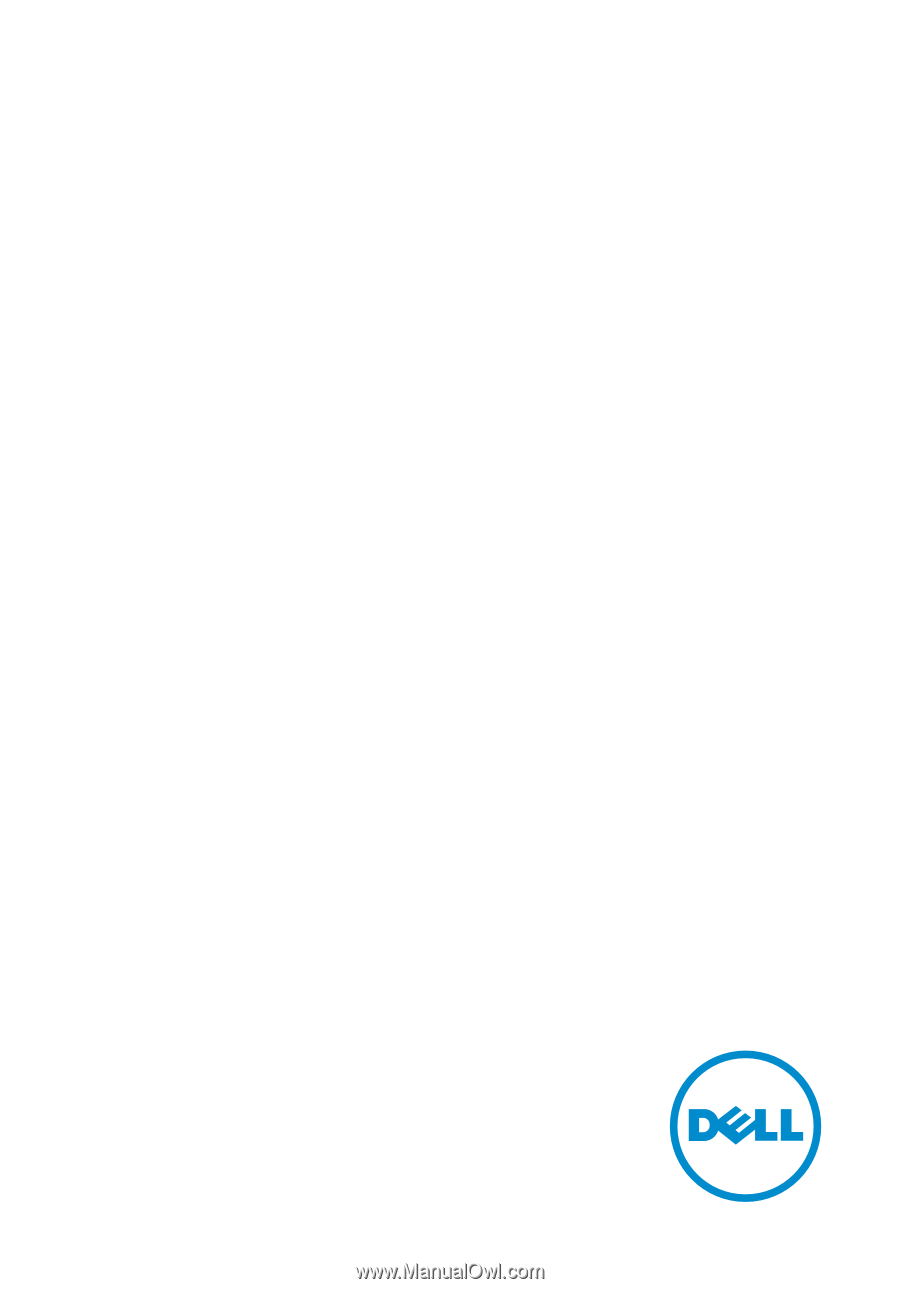
XPS 12
Příručka uživatele
Model počítače: XPS 12 9250
Regulační model: T02H
Regulační typ: T02H001